Modern teknolojiler hala durmaz ve bugün bir dizi metin için artık standart klavyeyi kullandığınızdan emin olun. Çoğu cihazda sesli giriş var. Bununla birlikte, tüm kullanıcılar bunu doğru şekilde nasıl uygulanacağını ve hangi işlevi yerine getireceğini bilmiyorlar.
Ses girişi nedir
- arama motorlarını çok daha hızlı kullanın;
- sosyal ağlarda ve popüler habercilerdeki mesajları işe almak;
- sürüş sırasında bir SMS mesajına cevap verin;
- telefonun Kayıt Kitabında Hızlı Bulun;
- "Google Belgeler" de metin alın.
Tarayıcıda Google Chrome
Hızlıca çevrimiçi metin yazmak için, sadece birkaç basit adım uygulayın:
- Mikrofonu açın.
- Belgeyi Chrome Tarayıcısında açın.
- "Araçlar" düğmesine basın ve "Ses Girin" seçeneğini seçin. Mikrofon simgesi görünmelidir.
- Bu simgeye basın (kırmızı renkte yanmalıdır) ve dikte etmeye başlayın.
- Metin girmeyi bitirmek için, mikrofon simgesine tıklamak yeterlidir. Gri olmalı.

Kelimelerin mümkün olduğunca yavaş ve yüksek sesle kullanılması gerekir. Dahili dizüstü bilgisayar mikrofonunu kullanırsanız, sistem yarım kelimeleri anlamaz - ve çıktı okunamaz bir metin olacaktır.
Bazılarında, sunum için bir not notu koymak için duruma ihtiyaç duyulabilir. Bu durumda, gereklidir:
- Mikrofonun iyi çalıştığından emin olun.
- Açık sunum.
- "Araçlar" düğmesine basın ve "Dikte Notları ..." seçeneğini seçin. Bundan sonra, mikrofon simgesi görünmelidir.
- Onun simgesine basın ve diktasyona başlayın.
- Ses girişini durdurmak için, mikrofon simgesine tekrar tıklamanız gerekir.
Bu, iyi bir internet bağlantısı gerektirir, aksi takdirde işlev etkin değil.
Telefonda
- İmleci standart klavyenin görünecek şekilde takın.
- Mikrofonla simgeye basın. Genellikle boşluk anahtarından kalır. Simgeleri yoksa, simgeyi yeryüzünün görüntüsüyle tutmanız gerekir (dil değişimi) ve "Google'ın sesli girişi" seçeneğini seçin.
- Bundan sonra, mikrofonun görüntüsü ekranda görünür ve metin girişi otomatik olarak başlar.
- Dikte tamamlandığında, kaydı doğrulamak için yeterlidir.

Benzer şekilde, SMS mesajlarını arayabilir, bir dizüstü bilgisayardaki kişileri arayabilir, arama motorlarını kullanabilir, notlar yazabilir ve çok daha fazlasını yapabilirsiniz.
Mac'te
Etkileşimli metin girişini etkinleştirmek için:
- Apple Menüsü'ne gidin (Apple Key).
- "SYSTEM AYARLARI" düğmesine basın ve "Klavye" ne tıklayın. Bundan sonra, "dikte" işlevini etkinleştirmeniz gerekir.
Bu menüde, aşağıdaki ayarları yapabilirsiniz:
- gelişmiş diktasyonun işlevini etkinleştirin (çevrimdışı çalışma);
- dil ve lehçe seçin;
- kullanılan mikrofonu (yerleşik veya harici) belirtin;
- kaydı hızlı başlatmak ve bitirmek için kullanılacak en uygun anahtar kombinasyonunu ayarlayın.
SIRI programı OS Mac'e yüklendiyse, diktasyonu bu şekilde etkinleştirebilirsiniz.

- Bir belgeyi veya başka bir metin alanı açın.
- Noktayı metnin başlaması gerektiği yerde ayarlayın.
- Önceden ayarlanan tuş kombinasyonuna basın (varsayılan olarak, Fn üzerine çift tıkladığınızda kayıt etkinleştirilir). Düzenleme sekmesine de gidebilir ve orada "dikte başlatmak" seçeneğini belirleyebilirsiniz.
- Metin telaffuz ve kaydet.
- "Hazır" veya FN düğmesine tıklayarak tam dikte.
Sık sık hatalar
Bazen işlev çalışmaz veya hatalar verir. En sık, kullanıcılar aşağıdaki sorunlarla karşılaştı:
- "Sen çok sessizsin." Ekranda böyle bir hata belirirse, daha sessiz bir yere gitmeniz, başka bir mikrofonu bağlamanız veya cihazın hacmini ayarlamanız gerekir.
- "Sesli komutlar çalışmıyor." Bu durumda, daha yavaş ve daha yüksek sesle konuşmanız gerekir. Ses komutları arasında duraklatılması önerilir.
- "Mikrofon çalışmıyor". Bu hata ekranda açılırsa, başka bir cihazda çalışıp çalışmadığını kontrol etmek gerekir. Mikrofon çalışıyorsa, ayarlarını kontrol etmeniz veya bilgisayarınızı veya telefonunuzu yeniden başlatmanız gerekir.
Ses girişinin nasıl etkinleştirileceğini bilmek, ömrü önemli ölçüde basitleştirebilirsiniz. Benzer şekilde, kullanıcılar sadece kısa metin mesajları değil, aynı zamanda tüm hikayeleri veya talimatları da işe alabilirler. Tabletlerde, bu özellik yukarıda açıklanan yöntemlerden biri tarafından etkinleştirilir.
Sana selamlar, Sevgili Blog Okuyucular Sitesi! Sesinizi doğrudan metne çevirebileceğiniz programlar ve çevrimiçi hizmetler hakkında bir not hazırlamak üzeresiniz. Bir anlatıcı olarak (bana öyle geliyor), fena değilim, ama düşüncelerimi basılı metin biçiminde ifade etmek için büyük çaba sarf ettim. Bu yüzden metne dönüştürülebilen bir "mucize hizmeti" bulma hedefini ortaya koydum.
Ses tarafından belirlenen metnin alaka düzeyi şimdi açıktır. Sonuçta, Google'ın "vidalanmış" geliştiricilerini Google Chrome Voice Arama tarayıcısına merak etmeyin. Ve zaten bu açık kodu temel alarak, bazı programcılar ve web ustaları, konuşmayı çevrimiçi modda metne dönüştürmek için farklı not defterleri ve hizmetler verdiler. Birçok kullanıcı ve özellikle engelli kullanıcılar için, bu sadece vazgeçilmez bir hizmettir.
İşinde, aşağıda vereceğim hizmetlerden biri olan hizmetlerden biri olan herkes istenen sonucu alamaz. Özellikle sürekli bir bilgisayarda metin kazananlar ve metinlerle ilgili olanlar ana gelir kaynağıdır. Ve çoğu bir şekilde bu zor işi rahatlatmak ister. Ancak, biraz pratik yaparsanız, metin için ses tercüme Bu çevrimiçi hizmetlerde oldukça yüksek kalitede elde edilebilir.
Sesi metneye dönüştürmeye devam etmek için, bir mikrofona ihtiyacınız olacak (yerleşik olan dizüstü bilgisayarlarda), arzu edilir iyidir hız İnternet Bağlantısı Ve Google Chrome tarayıcısı 25 sürümün altında değil. Diğer tarayıcılarda, ses kümesinin işlevi, ne yazık ki, işe yaramaz. Dediğim gibi, Google Geliştiricilerinden Metin'e Ses Tanıma Kuralları açık ve web sitesinde kullanılabilir. Bu yüzden onu biraz koştum ve blogumda yüklüyorum.
Web Konuşma API Kullanarak Sesli Giriş Metni
Chrome tarayıcısındaki sese metne girmek için sayfayı çalıştırın. Pencerenin alt kısmında, metni dikte etmeyi planladığınız dili seçin. Sağ üst köşedeki mikrofon simgesine tıklayın. Ve açılır dizgede, mikrofon tarayıcısını kullanarak izin düğmesini tıklayın.
Şimdi elveda yapabilirsiniz ve gereksiz cümleleri açıkça sıkın. Metnin metnini tamamladıktan sonra, ses ve yardım ile tahsis edilebilir. klavye klavye kombinasyonu Ctrl + C Panoya kopyalar ve ardından işleme için herhangi bir editöre yerleştirin. İstenirse, metin hemen e-posta ile gönderilebilir.
Belki de Web Konuşma API - Konuşmanızı metne dönüştürmenin en kolay ve en niteliksel yolu. Klavye ile bazı ilave manipülasyonlar tarafından dikkatini dağıtmak gerekli değildir. Sadece mikrofonu açtı ve metni söyle. Her durumda, bazı ek kullanmanız gerekir. metin düzeltici Dikte edilen metnin daha fazla ayarlanması için.
Site sayfasında metin için konuşmayı çevrimiçi dikte
Sayfada bulunan basit "burjuva" not defteri DİKTE.Sadece üç düğmeye var. Yazmak için mikrofonu açın, metin girişini temizleyin ve metni bilgisayarınıza, Google Disc, Dropbox Store veya TXT metin formatında e-posta ile gönderin. Her şey çok basit. Sonucu deneyin, test edin ve tadını çıkarın.
Metin Sesi Koleksiyonu - Talk Typer Çevrimiçi Hizmeti
Bu "burjuva" çevrimiçi ses tanıma notebook'un birkaç ek yerleşik özelliğe sahiptir. Dikte edilen kelimeleri önerilen diğer seçeneklere değiştirme yeteneği. Noktalama işaretleri yerleştirin. Hoparlör simgesine tıklayarak düzenlenmiş metni dinleyin. Seçilen yabancı dile transfer yapın. İsterseniz, Dişli simgesine tıklayarak görünüm ve yazı tipi boyutunun ekranını değiştirebilirsiniz. Sadece rahatsızlık: Her belirgin bir cümleden sonra, okunuğa tıklayıp mikrofonu tekrar açmak için not defterinin alt kısmına boşaltılmalıdır. Genel olarak, bu, dönüştürebileceğiniz tam teşekküllü bir hizmettir. metin konuşma Ve kendi takdirine bağlı olarak düzenleyin. Hazır metin yazdırılabilir, sıkıcı olabilir veya e-postaya gönderilebilir.
Voicenote Notepad'de Ses Tanıma
Bu servis ses tanıma metne dönüştürülebilir ek olarak yükleyin krom tarayıcısında veya sadece yer imleri sitesine ekle , bu yer. İşlevselliğin işlevselliği pratik olarak önceki konuşma typer konuşma tanıma defterinden farklı değildir. Her konuşulan ifadeden sonra aynı ana eksi, mikrofonu tekrar açmak gerekir. Ancak, metni konuşma typer'teki gibi birleştiğinde hareket ettirmek gerekli değildir. Metin dönüşümü için basit ve çok kullanıcı dostu bir servis arayüzü. Bence birçoğu yapmak zorunda kalacağını düşünüyorum. Sonuçları test edin ve çizin.
Sesli metin kümesi, elle değil, sesle gerçekleştirilen girişi ima eder. Birçok kullanıcı için, bu geleneksel şekilde mükemmel bir alternatif görünecektir. Bu durumda, bazı incelikleri dikkate almak gerekir: işin kalitesi, bu tür göstergelerden konuşma, mikrofon özellikleri ve aslında programların kendileri gibi göstergelerden etkilenir. Konforlu işler için, yüksek kaliteli ekipman yüklemeniz gerekir, kendiniz için en uygun programı seçin.
Çevrimiçi hizmetler
Google Chrome tarayıcısında, SPECTICHAD'u kullanarak yalnızca ses ve mikrofon kullanarak ses girişi yapmak mümkündür (sesli not defteri). İnternet kullanıcıları yorumlarına göre - bu bir en yüksek kalitede kaynaklarBu, konuşmayı neredeyse hata olmadan metne kaydetmenizi sağlar. Spektad'ın yalnızca Google Chrome tarayıcısında kullanılması önerilir, çünkü diğer tarayıcılardaki çalışmaları yanlış olacaktır.
Servis tarayıcıda çalıştırılabilir veya uzantıyı kullanın. Bir uzantıya ihtiyacınız olursa, tarayıcıya kurulmalıdır. Simgeye tıkladığınızda, derhal servis web sitesine gitmek mümkün olacaktır. Ek olarak, uzantı, Pro kullanıcıları için bir dizi belirli ayar ayarlamanıza izin verir. Metnin, örneğin Microsoft Word veya tarayıcı adres satırına girebileceğiniz herhangi bir açık uygulamada yazdırılabileceği sayesinde, işletim sistemiyle entegre etmenizi sağlar.

Uzatma ayarlandıktan sonra, tarayıcı adres dizgisinin yanında uygun bir simge görünecektir. Üzerine tıklarsanız, hemen siteye gitmenizi sağlayan bir menü açabilirsiniz. Menüde ek parametre gerekmez. Direct Link'i SpeechPad İndirme'ye de kullanabilirsiniz. 
Google Chrome tarayıcısında kullanmak için sayfayı ses girişi için çalıştırmanız gerekir ve ardından pencerenin alt kısmında İstediğiniz dili seçin. Ardından, uygun simgeye basarak bir mikrofonun kullanımına izin vermelisiniz. Bu servis, CTRL + C tuşunu kullanarak kopyalanabilen ve istenen düzenleyiciye aktarılabilen kısa ifadeleri metne dönüştürmenizi sağlar. 
VOICENOTE 2.
Google'da oluşturulan hizmet. Buna göre, yalnızca Google Chrome tarayıcısında, tarayıcı en son sürüme güncellenmelidir.
Otoyolun uzantısını ayarlamak için aşağıdakileri yapabilirsiniz veya yapabilirsiniz:


Tarayıcının adres dizgisine yakın kurulumdan sonra, uygulama simgesi görünecektir. Daha fazla iş için, simgeye tıklamanız gerekir. Program penceresi açıldığında, mikrofon simgesinin kenarına tıklayın. 
Noktalama işaretlerinin hizalanması için yüksek sesle ve net bir şekilde okuduk.
Sesi metne dönüştürmek için en iyi hizmetlerden biri olarak kabul edilir. Noktalama işaretlerini otomatik olarak ayarlayabilir. Mevcut düzenleme yeteneği, Otomatik depolama zamanı Stamers ve benzerleri. Kullanıldığında herhangi bir ücret gerektirmez. Çevrimiçi modda metin yazdırmanıza ve yazdırmaya göndermenizi sağlar. 
Bu hizmet, tarayıcıda yapılandırılmış olan dikte dilini bağımsız olarak belirleyebilir. Değiştirmeniz gerekiyorsa, metin alanının altında, aşağı açılır listede başka bir ayar seçeneği seçmelisiniz. Sizinle çalışmak için tıklamanız gerekir Dikte başlatmak Ve sitenin mikrofonu kullanmasına izin verin. Bundan sonra, dikte'yi başlatabilirsiniz.
Dikte işleminde, aşağıdakileri kullanabilirsiniz. sesli ekipler: "Virgül", "nokta", "soru işareti" ve "ünlem işareti", "Yeni paragraf" ve "Yeni Dize". 
Dikte sonundan sonra, düğmeye tıklayın. Dinlemeyi bırak. "Kopyala", "Clear" düğmesini kaldırmak için "Kaydet" indirmek için metni kopyalamak için kullanılır.
Hizmetle çalışmak için sadece siteye gidin, istediğiniz dili seçin, düğmeye tıklayın Dikte başlatmak Ve mikrofonu kullanmamıza izin verin. Bundan sonra, diktasyona başlayabilirsiniz. İsterseniz, noktalama işaretleri, oylayarak ya da elle takılarak veya önce gerçek işlevi kapatabilir. Kullanılan düğmeyi kaydetmeyi durdurmak için " Dur." Formatlamak için üst panelde bulunan araçları uygulanır. 
Önemli! Web sitesi sahipleri bu aracı kaynağının işlevselliğine tanıtmak için kullanılabilir. Ziyaretçiler, sesli aramanın keyfini çıkarabilecek ve örneğin yorum yazmak için bir dizi başka eylemi gerçekleştirebileceklerdir.
Ekleme kodu:
Https://ctrlq.org/code/19680-html5-web-speech-api?_ga\u003d2.96371484.1866279676.1507092835-986784149.1507092834.
Böylece program oldu rusça, Tanıma.lang mülkünde, 'en-bize' yerine, 'ru-ru' sunmanız gerekir.
Konuşmayı uygun ve basit bir işlevselliğe sahip metne dönüştürmek için servis. İlk olarak çalışmak için bayrak simgesine tıklayarak dili seçin. Bundan sonra, mikrofon simgesine tıklayın ve dikte etmeye başlayın. 
Diğerlerinden bu hizmet, çeşitli görüntüleme olasılığı ile ayırt edilir. tanıma Seçenekleri, ayrıca sesli istemlerin varlığının yanı sıra. Sonucu kopyalamanıza, bir çıktı yapmanızı, başka dillere dönüştürmenizi veya e-postayla iletmenizi sağlayan bir metin düzenleme işlevi vardır. Sağ tarafta bulunan mikrofon simgesine başlamak için. Bu hizmet iyidir çünkü aynı derecede çalışabilir herhangi bir tarayıcıyla. İyi Rus gibi birçok dil anlar. Noktalama işaretleri koyabilir, bazı hataları düzeltebilir. Metin ve sonunu aktarma işlevine sahiptir. 
Önemli! İstenilen metin işe alındığında, Bitmiş sonucu ikinci alanda aktarmanıza olanak sağlayacak olan oka bastığınızdan emin olun. Oradan, malzemenin kopyalandığı veya e-postaya gönderileceğidir.
Gerekli tüm dil ayarlarını seçtikten sonra, mikrofon simgesine tıklayın ve cümleyi telaffuz edin. Servis kelimeleri kabul ettiğinde, sonuç formundaki sonuç tek bir alanda görünecektir ve diğer alanda, çeviri metin görünecektir. 
Bu hizmetin Google Translator'dan temel farkı, yalnızca Google Chrome tarayıcısında değil, aynı zamanda başka birinde de ses girişinin olasılığıdır.
Bu hizmete başlamak için, translate.yandex.ru'ya gitmeniz gerekir, gerekli tüm dil ayarlarını ayarlayın, mikrofon simgesine tıklayın ve kullanmasına izin verin. 
Metin Ses Seti için Programlar
- Bu, konuşmayı tanımak için Google Voice API kullanan bir bilgisayarda metin giren bir ses programıdır. Belirli ses komutlarını yürütebilir ve girilen metni diğer editörlere aktarabilir. Program, kullanımı için herhangi bir ödeme gerektirmez. 
Program arayüzünün hepsine sahip Üç düğme: Ayarlar penceresini açmanın yanı sıra kaydı etkinleştirin veya durdurun. Bu programla çalışırken, yazma düğmesine tıklamanız yeterlidir, ardından imleci Metin Düzenleyicisi penceresine yerleştirin ve cümleyi telaffuz etmeniz yeterlidir.
Voco.
VOCO ile çalışmak için önce bir metin editörü veya başka bir benzer programı açmalısınız. Giriş alanında sağ tıklayın.
Ardından, iki kez CTRL üzerine tıklamanız gerekir; bu, ekranın altındaki mikrofon simgesini görüntüleyecektir. Sadece dikte metnini başlatmak için kalır. 
Düzenleme için noktalama işaretleri Veya yeni çizginin başlangıcı, bu gibi durumlarda takım standardını telaffuz etmesi gerekecektir. Ses dosyasını tanırken, noktalama işaretlerinin otomatik bir çökelmesi meydana gelecektir.
Windows 10, metni sese ayarlama yeteneğine sahiptir, ancak bu özellik kullanılabilir. sadece ingilizce. Gelecekte geliştiricinin şirketinin talebi üzerine, diğer dillerle çalışmak mümkün olmalıdır.
Başlamak için, Windows görev çubuğunda ve işaretindeki içerik menüsünü aramanız gerekir " Dokunmatik klavye düğmelerini göster" Bu klavye, herhangi bir zamanda başlamanıza izin verecek olan sistem tepsisinde görünecektir. Düzeni İngilizce olarak değiştirirseniz, klavyede mikrofon simgesi belirir. Ses Kurulunun yalnızca konuşma servisleri etkin olduğunda ("parametreler" - "Gizlilik" - "Konuşma, El Yazısı Girin ve Metin Girme"). Kapatma düğmesi görüntülenirse, servis dahildir. Dikte'yi başlatmak için, herhangi bir metin editörünü (veya başka bir giriş alanını açın) açın ve cümleyi mikrofona yerleştirmeye başlayın. 
Uzantı, kelime, Outlook editörü ve diğerlerinde ifadelerin girdisini kolaylaştırmak için oluşturulan Microsoft'un ürünüdür. Yükledikten sonra, teklifi söyleyin ve derhal editör penceresinde görünecektir. Çalışmak için yüksek kaliteli bir mikrofon gerektirecektir.

Önemli!Ekleme ayarlandıktan sonra, Microsoft Office, program ayarlarındaki uzantının yeniden başlatılması ve daha fazla etkinleştirilmesini gerektirecektir. Dikte Editör menüsünde ayrı bir sekme olarak gösterilecektir.
Sesli not defterindeki kopya
Geçiş, ses veya videonun daha fazla konuşma dönüşümü ile işlendiği bir işlemdir. Genellikle dersleri, seminerleri, kursları vb. Çözmek için kullanılır. Birlikte bir araya getirebilirsiniz (teklifi dinleyin ve her kelimeyi kendiniz yazdırın) ve özel programların yardımıyla.
İlk yöntem
Metni ses kayıtlarına sahip ilk ayar yöntemi, sütunların kullanımını ve yüksek kaliteli bir mikrofonun kullanılmasını sağlar. Alt çizgi, sesin sütunlardan mikrofona servis edildiği ve programın işlenmesi, konuşma ifadelerini yazmasıdır.
Çalışma YouTube'da bulunan bir video dosyası ile yapılırsa, bu videonun URL adresini kopyalamanız ve uygun alana yapıştırmanız gerekir. O zaman "düğmesine" tıklamanız gerekir. Yenilemek«.
Dosya bilgisayarda bulunursa, önce dosyanın türünü seçin. Ardından "Dosyayı Seç" ve "Açık" düğmesine tıklayın, ardından "Kaydı etkinleştir".
İkinci yol
Bu durumda, video kod çözme yöntemi ek bir program gerektirecektir. "" Denir. Bu programın yüklenmesi basittir, sadece kurulum sihirbazının uçlarını izleyin. Sonra sanal ses kablosu olarak kurulur oynatma aygıtları. Bu, ses veya videoyu doğrudan sesli defterine yayınlamanıza izin verir, böylece sütunların ve mikrofonun kullanılmasına olan ihtiyacı tamamen ortadan kalkar. 
İşin kalitesi için daha iyi, birkaç ipucu kullanabilirsiniz:
- kayıt sırasında içeride sağlamanız gerekir maksimum sessizlikAksi takdirde, yabancı sesler nedeniyle, program yazarken hata yapacaktır. Alternatif olarak, mikrofon ayarlarında uygun parametreleri ayarlayabilirsiniz (gürültü bastırma);
- uzun öbekler kısa, kısa ve yapmanız gereken kelimeler arasında küçük duraklamalar;
- kelimelerin telaffuzunda pratik yapılması tavsiye edilir, böylece konuşmanın mümkün olduğu kadar iyi ve anlaşılır olmasıdır. Ayrıca, yüksek kaliteli bir mikrofon edin.
Modern sesli giriş ve bilgi sonuçları, kullanıcılara çalışmayı kolaylaştırmak ve zaman kazanmak için birçok fırsat sunar. Kimse artık metni sese dönüştürmek için bir programı şaşırtmaz, ne de bunun yerine her şeyi kazandıran kişi. Hala bu doğrultuda gelişmektir, ancak bugün bir bilgisayarla konuşma iletişimi için oldukça iyi hizmetler ve yazılım bulabilirsiniz. Konuşma tanıma sistemleri mikrofondan gelen sesi dijitalleştirin ve mevcut sözlüklere bilgi başvurusu (yazılım farklı dilleri destekleyebilir ve büyük bir kelime bilgisi alabilir), ardından ekranda önceden yazdırılan veya çeşitli komutlar belirlenir.
Teknoloji aktif olarak, programın varsayılan olarak, "anlayış" kullanıcı dilini, yönetimi çok uygun olan "anlayış" olarak adlandırdığı akıllı telefonlara, tabletlere ve diğer cihazlara uygulanır. Gelişmiş kullanıcılar uzun zamandır, bir dizi komut yerine yeni olmadılar, tarayıcının arama çubuğundaki Talepler Klavyedeki Klavyeyi kullanmak için. Ancak ilerleme devam etmemektedir ve normal iş, sesin daha önemli bir hacimlerde metne dönüştürülmesidir. Özel programların kullanımı, tarayıcı uzantıları ve konuşma giriş verileri için çevrimiçi hizmetler, kısmen ellerinizi serbest bırakmasını ve görme görmemesini ve görevleri daha hızlı gerçekleştirmelerini sağlar. Avukatlar, doktorlar, yazarlar, metin yazarları ve bir dizi metinle çalışan diğer uzmanlar dahil olmak üzere birçok mesleki temsilcilerin temsilcileri için paha biçilmezdir.
Genellikle çok hızlı bir şekilde yazan insanlar ve baskı hızı düşünce için oldukça uyuyabilmesine rağmen, genellikle programı kullanmayı gerçekten anlamlıdır. Metin sesi kümesi yardımcı olacaktır, eğer elle yazdırılmasının uygunsuz olması durumunda, eller diğer işlerle meşguller veya uzun işlerden bıkmış olabilir. Ayrıca, engelli insanları unutma - onlar için bu tür yenilikler sadece kurtuluş. Öte yandan, herkes "Kör Seti" yöntemine sahip değil, istenen hızda yazdırılmaz veya sadece bant. Onlarca yıllardır birçok yazar, gazeteci ve diğer rakamlar, doğru metni daha hızlı konuşmak ve kaymak için düşünceler vermemek için bir ses kaydedici kullandı. Aynı amaç için, sesle metin belirleme programları bugün kullanılır.
Tabii ki, baskı seçeneğinde pırıltılı bilgilerin dönüşümü en üst düzeyde değil. Program sesi metnin metnine çevirdikten sonra, bazı kelimeler yazılım sözlüklerinde bulunmadığından, ayrıca, mikrofonun çalışmasıyla ilişkilendirilebilen cümle tertibatında yanlış kod çözüldüğünden dolayı kesinlikle ayarlanacaktır. mali telaffuz. Teknolojiler henüz o kadar mükemmel değil, çünkü gelişme önemli sermaye yatırımları gerektiriyor, ancak kesin kaymalar var. Ayrıca, Google, sese ses kaydetmek ve dönüştürme uygulamaları dahil olmak üzere çok sayıda yazılım ürünü üreten bu alanda ilerlemiştir.
Kullanıcı kendisini en uygun seçenek için seçebilir, yazılımı bilgisayara indirerek veya web kaynaklarını kullanabilirsiniz. Konuşma ve ses kayıtlarını metne çevirmek için programlar, ticari olarak indirmek veya dağıtılmak için serbestçe kullanılabilir olabilir.
Google Voice API'sini uygulayan bir sesli yazma programı, 50'den fazla dil, bir arayüz seçimi (Rusça, İngilizce) mevcuttur ve tanınan metnin editörlere, kendi komutlarınızı ekleme yeteneği dahil olmak üzere çok çeşitli seçenekler vardır. ve tanıtım için kayıt işlemini etkinleştirmek / durdurmak için "sıcak tuşlar" varış noktası. Mspeech uygulaması tamamen ücretsizdir, bu işlevselliğe ve işin kalitesine uygun bir düzeyde. Ne yazık ki, program internete bağlanmadan çalışamayacak.

Voco.
Sesli bir dizi metni uygulayan bir uygulama, 85.000 kelimeyle yeterince büyük bir kelimeye sahiptir. Programın gelişmiş sürümlerinde, terminolojinin kullanımının mevcut olduğu sayesinde ek tematik sözlükler içeriyordu. Bir cihaz mikrofonu vasıtasıyla dikte hariç Yazılım Voco Professional ve Voco Enterprise, ses kaydını da tanı. Noktalama işaretleri komut tarafından yapılır ve ses formatındaki kayıtların metne çevirisi durumunda, noktalama işaretleri otomatik modda ayarlanır. Program, Windows 7'nin ve üstü versiyonları için kullanılabilir, ücretli olarak dağıtılmaktadır. Büyük bir artı bir yazılım, internetle bir bağlantı olmadığında kullanabilme yeteneğidir, bu çok uygundur, bu da çok uygundur, ancak sık sık ağ alanının dışındasınız.

Microsoft Office'in uzantısı 2017 yılında çıktı ve pakete ek olarak aracı kullanabilirsiniz. Word, PowerPoint ve Outlook'un güncelleştirmelerinde varsayılan olarak, dikte servisi açık değildir. Ücretsiz bir takviye, 20'den fazla dünya dilinde bir sesle metin yazmanıza izin verir ve 60 dilde bir çeviri işlevine sahiptir. Aracı, resmi Microsoft web sitesinde, sistemin uygun ısılcısını seçerek indirebilirsiniz. Yükleme sihirbazını kullanarak indirilen dikte dosyasının kolay kurulumundan sonra, dikte sekmesi, metni dikte etme yeteneğinin ve başka bir dile aktarmanız gerektiğinde Word'de görünür. Bu editörle çalışanlar için, bu, anahtarları vurmak yerine performans hızını hızlandırmanıza olanak sağlayan mükemmel bir seçenektir.

Google'dan gelen ücretsiz sesli dizüstü bilgisayar konuşması, konuşma dönüşümü için metin formatı bilgilerine mükemmel bir araçtır. Hizmeti kullanmak için Herkese uygun olmayan Google Tarayıcı Kromunun kurulumunu gerektirir, ancak işlevsellik kesinlikle dikkat çekicidir. İnternete bağlanan Windows, Linux ve Mac ve Mac'in sahipleri, not defteri kullanılabilir. Çevrimiçi hizmette, ses ve videoyu metin içine dönüştürme seçenekleri, diğer dillere çevirisi mevcuttur, kolaylık sağlamak için kısayol tuşlarını atayabilirsiniz. Ek olarak, SpeechPad için uzantıları yüklerken, metne girmek için ilave bir yolunuz var. İşletim sistemi için entegrasyon modülü, sistemde yüklü olan uygulamaların her birinde konuşma girişini kullanmanızı sağlar.

Sırasıyla Google'dan sesli bir dizi metin için başka bir ürün, SPECTIONPAD not defteri ile analoji tarafından Chrome tarayıcısında başladı. Vurgu, bir bilgisayara bir uzantı veya uygulama olarak monte edilebilir. Seçtiğiniz seçenek ne olursa olsun, işle işle çalışmak kolaydır. Kayıt prosedürünü mikrofon simgesine basarak başlatabilirsiniz, ardından sesli sesi yazın. Çok sayıda hatayı önlemek için, açıkça ve anlaşılır konuşmaları, küçük duraklamaları yapmanız gerekir.

Konuşmayı metne dönüştürmek için bu araç, dikte altında da iyi çalışır, noktalama işaretleri ve gramer hataları için sonuçları kontrol eder, metin bilgilerini farklı dillere aktarma işlevine sahiptir. Ek olarak, uygulamanın kullanılmasının avantajı, konuşmayı yanlış tanıma olarak tanınan kelimeler için seçenekleri seçme yeteneğini sunan çok gerekli bir seçenektir, vurgulanacaklar.

Bir bilgisayarda konuşma giriş metninin kalitesini nasıl geliştirirsiniz
Konuşma işlemi için herhangi bir hizmet veya program, bir metin türüne dönüştürmek, tüm koşullar bunun için sağladığında daha iyi çalışacaktır, çünkü yazma kalitesi doğrudan doğru yapılandırılmış mikrofona, kullanıcı sözcüğü, ek gürültü eşliğinin olmamasına bağlıdır. Açık konuşma kusurları varsa, ses tanıyıcının doğru çalışacağını ummak gerekmez. Hataların sayısını azaltmak ve metnin ayarlanmasına daha az adanmış, aşağıdaki koşullara uymanız gerekir:
- Konuşmanın doğru dönüşümü için, telaffuzun temizlenmesi ve yabancı seslerin yokluğunu temizlemek gerekir. Kelimeleri noktalama işaretlerinin hizalamasıyla açıkça tanımlarsanız, metnin çok uzun olması gerekmez;
- İş yapmadan önce, mikrofonu yapılandırmanız gerekir. Yabancı sesleri ortadan kaldırma ihtimalinin yoksa, duyarlılığını azaltmak ve kelimeleri daha yüksek sesle ve daha fazlasını telaffuz etmek daha iyidir.
- Çok uzun ifadeler telaffuz etmeniz gerekmez, birçok karmaşık sözdizimsel yapıya sahip.
Bu önerileri takip ederseniz ve doğru bir şekilde dikte ederseniz, program, verimliliğinize fayda sağlayacak olan minimum hata içeriğine sahip metin yazacaktır. Aynı zamanda, konuşma girişini klavyeye% 100 alternatif olarak göz önünde bulundurun, henüz gerekli değildir, düzeltmenin açıkça olması gerekecektir, ancak birçok kullanıcı böyle bir fırsat günlük görevleri kolaylaştırır.
Word Editor'da ses giriş metni çok uygun ve gelişmiş bir araçtır. Ama çoğu onu biliyor. Bu şaşırtıcı değil, çünkü teknoloji nispeten son zamanlarda başlatıldı: 27 Haziran 2017, Microsoft'un resmi web sitesinde yeni bir fırsat buldukları haberler ortaya çıktı.
Varsayılan olarak, bu özellik Word programındaki eksik ve güncelleme yardımcı olacaktır. Bu amaçla üçüncü taraf hizmeti kullanmanız gerekir.

Bu tamamlayıcı, 20'den fazla dilde bir ses kullanarak metne girmenizi sağlar. Üstelik, kelimeleri çevrimiçi olarak 60 farklı dilde çevirebilir. Ve en önemlisi - bu hizmet tamamen ücretsizdir.
Ofisinizde görünme fırsatının, aşağıdaki adımları izlemeniz gerekir.
- Resmi Geliştirici sayfasını açın. "Office 32-bit için indirme" bağlantısına veya "Office 64-bit için tıklayınız" üzerine tıklayın.

Sisteminizin deşarjını belirlemek ve programın doğru sürümünü indirmek için, Win + Duraklat / Break HotKeys'i tıklatın.

- Kaydet düğmesine tıklayın.

- İndirilen dosyayı çalıştırın.

- "İleri" düğmesine tıklayın.

- Lisans sözleşmesiyle aynı fikirdeyiz ve "İleri" ye tıklayın.

- Sonra "kurulum" düğmesine basın.

- Küçük bir beklentiden sonra, yüklemeyi "Bitiş" e basarak tamamlıyoruz.

- Word Editor'ı çalıştırın ve dikte sekmesine gidin.

- Metni tercüme etmeyecekseniz, sonra her iki alanda da Rusça'yı seçin.

- Mikrofonunuzun bağlı olduğundan ve çalıştığından emin olun. Sesi olan simgeye sağ tıklayın.

- "Kayıt Aygıtları" seçeneğini seçin.

- Bana mikrofona bir şey söyle. Aynı zamanda, ölçek dönmelidir. Hiçbir şey olmuyorsa - bu kötü. Böylece cihaz kapatılır veya çalışmaz.
- Bu mikrofonun varsayılan olarak belirtildiğinden emin olun. Aksi takdirde, metin seti imkansız olacaktır.
Bağlam menüsünü kullanarak varsayılan cihazı belirleyebilirsiniz (seçilen öğeye sağ tıklamanız gerekir).
- Her şey yolundaysa, "Tamam" düğmesine tıklayın.

- Kelime Editörüne Dön. Sesli komutları kullanarak metni yazmaya başlamak için, sadece "Başlat" simgesine tıklamanız gerekir.

- Hadi bir şey söylemeye çalışalım.

- Her şey mükemmel çalışıyor. Katılıyorum, bu yüzden metni yazmak çok daha uygun ve daha kolaydır. Ve en önemli şey çok hızlı. Kaydı durdurmak için "Durdur" düğmesine tıklamanız gerekir.

Vordvian belgesine uzun süre (başka bir uygulamada) veya sessiz olarak temyiz yapmadıysanız, kayıt otomatik olarak kapanır.
Sistem gereksinimleri
Bu takviyeyi kullanmak için ve "elden yazmanın" nın ne olduğunu unutmayın, bilgisayara net Framework 4.5 veya daha yeni kurulması gerekir. Bu yazılım eksikse veya belirleyemezseniz (bir PC'deki kurulum gerçeği), aşağıdaki adımları izlemeniz gerekir.
- Resmi Microsoft web sitesine gidin. Bu sayfayı açar açmaz, indirme bağlantısını tıklamanız gerekir.

- Bundan sonra, ek güncellemeler kurmanız önerilir.
- "Yenile" düğmesine tıklayın.

- İndirilen dosyayı çalıştırın.
- Diğer iki seçenek mümkündür: NET Framework'un zaten yüklendiği mesajı veya Başlangıç \u200b\u200bsayfası sayfası.
- Bu durumda, "Devam" düğmesinin aktif olmadığını görüyoruz. Aynı zamanda, bu bilgisayarda her şeyin sırayla olduğu söylenir.

Aksi takdirde, "Devam" düğmesine tıklamanız yeterli olacaktır ve kurulum işlemini bekleyin.
Sonuç
Bu yazıda, metnin konuşma girişini Microsoft Word programında nasıl etkinleştirileceğini söyledik. Bir şey olmamışsa, belki işletim sisteminizin gereksinimleri karşılamıyor veya mikrofonu yanlış bağlısın.
Lütfen, metin kaydının kalitesinin, kelimeleri ne kadar net ve net bir şekilde dile getireceğine bağlı olduğunu unutmayın.
Video talimatı
Sesli girişi kullanarak hala metin yazarken, bu videoyu görmeyi deneyin. Belki de ek ipuçları sorunlarınızı ortadan kaldırmanıza yardımcı olacaktır.

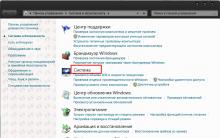
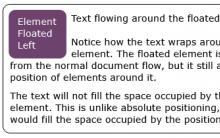
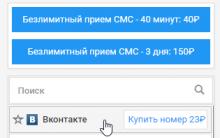
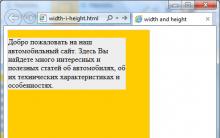
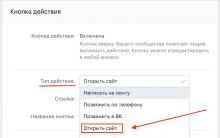
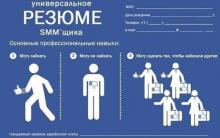




Sayfa "vk" deki ne zamandı?
"VK" uzun zamandır kapanabilir
Siyanojen işletim sistemi genel bakış ve android ile karşılaştırma
Kabuk kodunun lansmanının yeni başlamaları için hafızadaki başlayanlar için hesaplar
OEM Lisansı 9 OEM Lisanslarının Karakteristik Nesidir?